如果您一直在计算机上使用TOR浏览器,那么您必须对它有足够的了解 如何在 Mac 上卸载 TOR 浏览器。 好吧,如果您想浏览网页或想保护自己免受流量分析,TOR 浏览器可能会帮助您。
从技术上讲,该浏览器通常被认为与暗网有关。 据说,它一方面被执法人员、侦查犯罪活动、记者、举报人和活动人士使用,另一方面,它也被经常浏览互联网或了解安全威胁等的普通人使用。出于许多正当理由而访问网络。
该浏览器也可以在 Mac 计算机上使用,但是即使 TOR 浏览器是一个非常好用的浏览器,我们中的一些人可能出于安全和其他个人考虑而想要卸载该浏览器。
在本文中,我们将讨论如何卸载 TOR 浏览器以及应用程序的所有相关文件,确保即使是很小的残留也被删除。 我们还要跟大家分享一个 专属Mac卸载工具 这将使浏览器的卸载变得更快更容易,所以让我们开始吧。
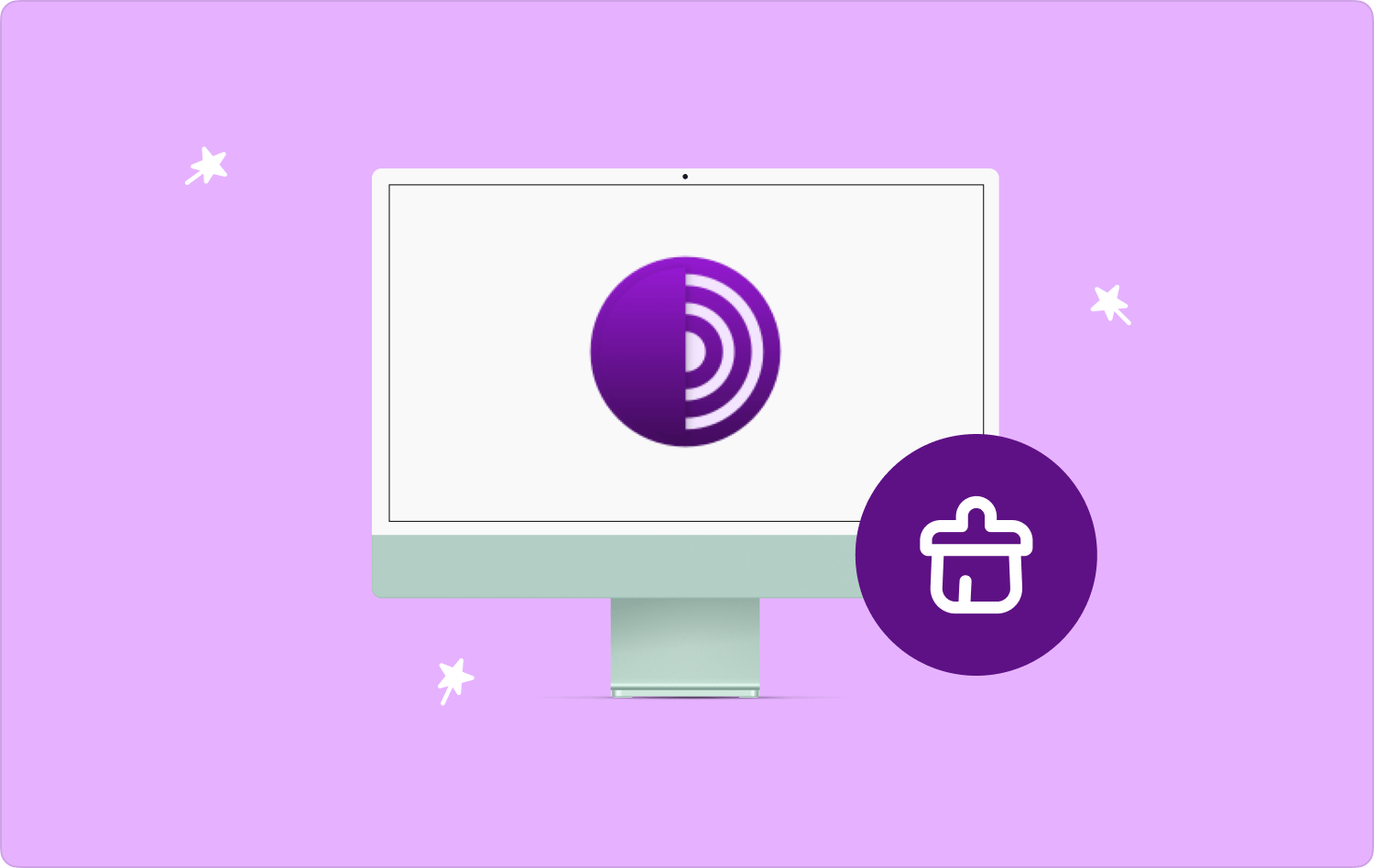
第 #1 部分:什么是 TOR 浏览器?第 #2 部分:在 Mac 计算机上手动卸载 TOR 浏览器的步骤是什么?第 3 部分:在 Mac 计算机上卸载 TOR 浏览器的最有效方法是什么?结语
第 #1 部分:什么是 TOR 浏览器?
很多人可能对 TOR 浏览器是什么感到好奇。 TOR 浏览器使用一种称为洋葱路由的技术来工作。 该浏览器用于出于合法原因访问网络,也被记者、活动人士和其他人用来报告和侦查犯罪活动。 洋葱路由器是一个 P2P 覆盖网络(点对点)使用户能够匿名访问互联网。
TOR 浏览器提供三个安全级别,其中一个是默认级别,另外两个级别我们将在下面讨论。
默认 - 提供最低安全级别的级别,但在所有级别中是最用户友好的。
第二级-此级别可以提供更高的安全级别,但是,在个人计算机功能的可访问性方面存在限制,这可能会导致体验变慢。
第三级 - 具有最高的安全级别,这可能会导致某些图像和字体在使用时被禁用。
TOR 浏览器的弱点
虽然这可能是有史以来最伟大的浏览器之一,但它也有很多弱点,这可能是一些用户想知道如何在 Mac 上卸载 TOR 浏览器的原因。 让我们看看其中的一些弱点。
坏苹果攻击
早在 2011 年,就有消息称存在一次记录在案的攻击,该攻击在 TOR 浏览器上暴露了 BitTorrent 用户的互联网协议或 IP 地址。
窃听
第二个是窃听,其中TOR的节点容易受到攻击。 由于正在通过的流量无法使用 E2EE。 尽管据说这可能不会泄露用户的身份,但流量拦截可能会以某种方式暴露有关来源的信息。
TOR 出口的节点块
许多人都知道,网站能够阻止 TOR 浏览器使用或访问网站页面。
狙击手的攻击
这也称为分布式 DoS 攻击,其中狙击攻击压倒出口节点,直到这些节点没有足够的内存来继续。 攻击者有可能减少正常运行的出口节点的数量,这可能会增加用户使用攻击者控制的出口节点的机会。
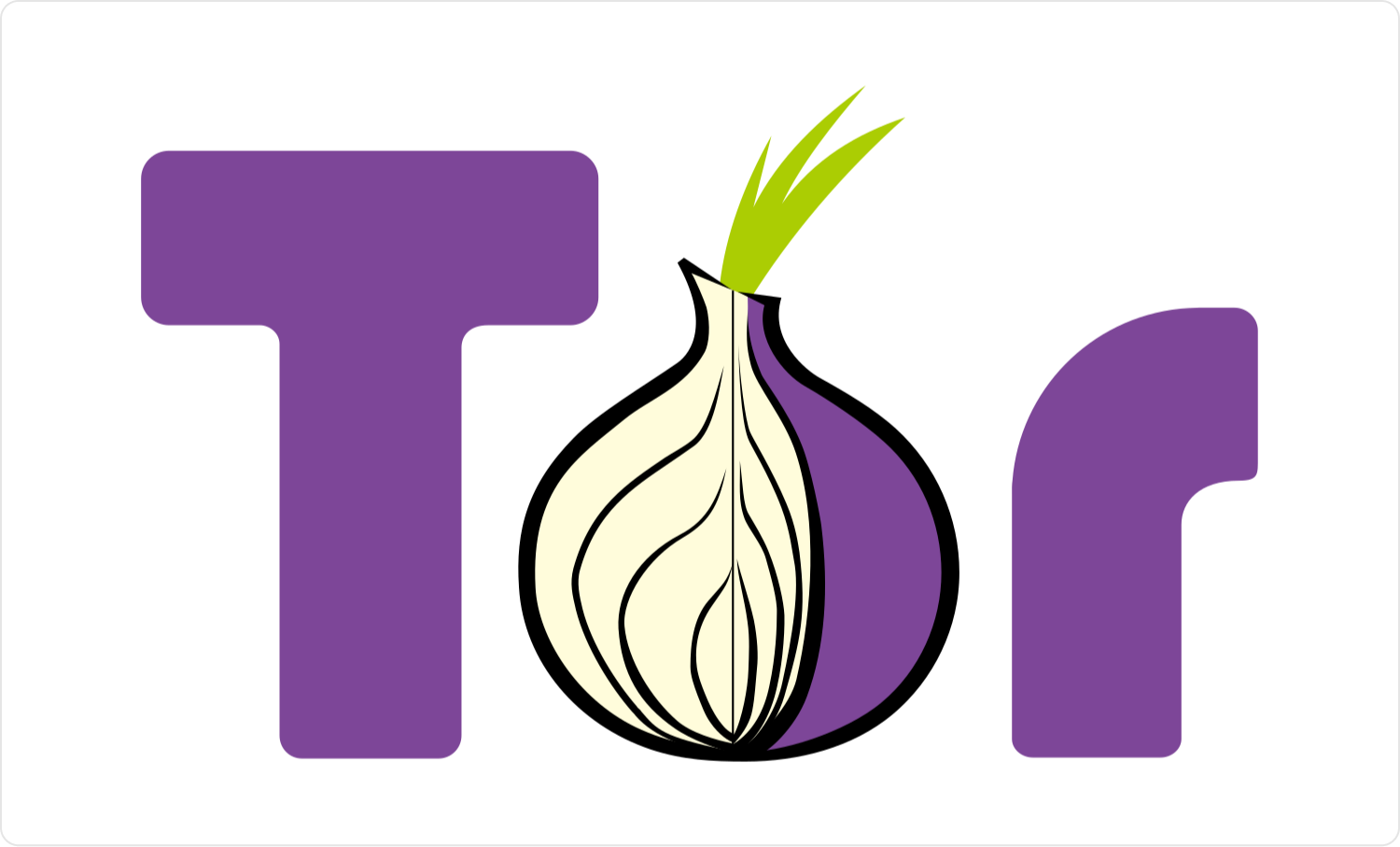
第 #2 部分:在 Mac 计算机上手动卸载 TOR 浏览器的步骤是什么?
在 Mac 上卸载 TOR 浏览器的一种可能方法是手动执行。 让我们看一下下面的步骤。
- 敲打 实用工具,然后寻找 活动监视器 然后确保突出显示 TOR 浏览器,以防它正在运行。 然后,您必须通过点击来确保它不再处于活动状态 “辞职”.
- 在菜单上查找 TOR 浏览器,然后开始将其拖动到类似垃圾箱的图标。 系统可能会询问您密码,当要求您输入管理员密码时,以确保您在继续操作时不会遇到任何其他问题。
- 第三步是清空或扔掉垃圾桶中的所有内容。 执行此操作后,您现在已成功删除 Mac 计算机上的 TOR 浏览器。
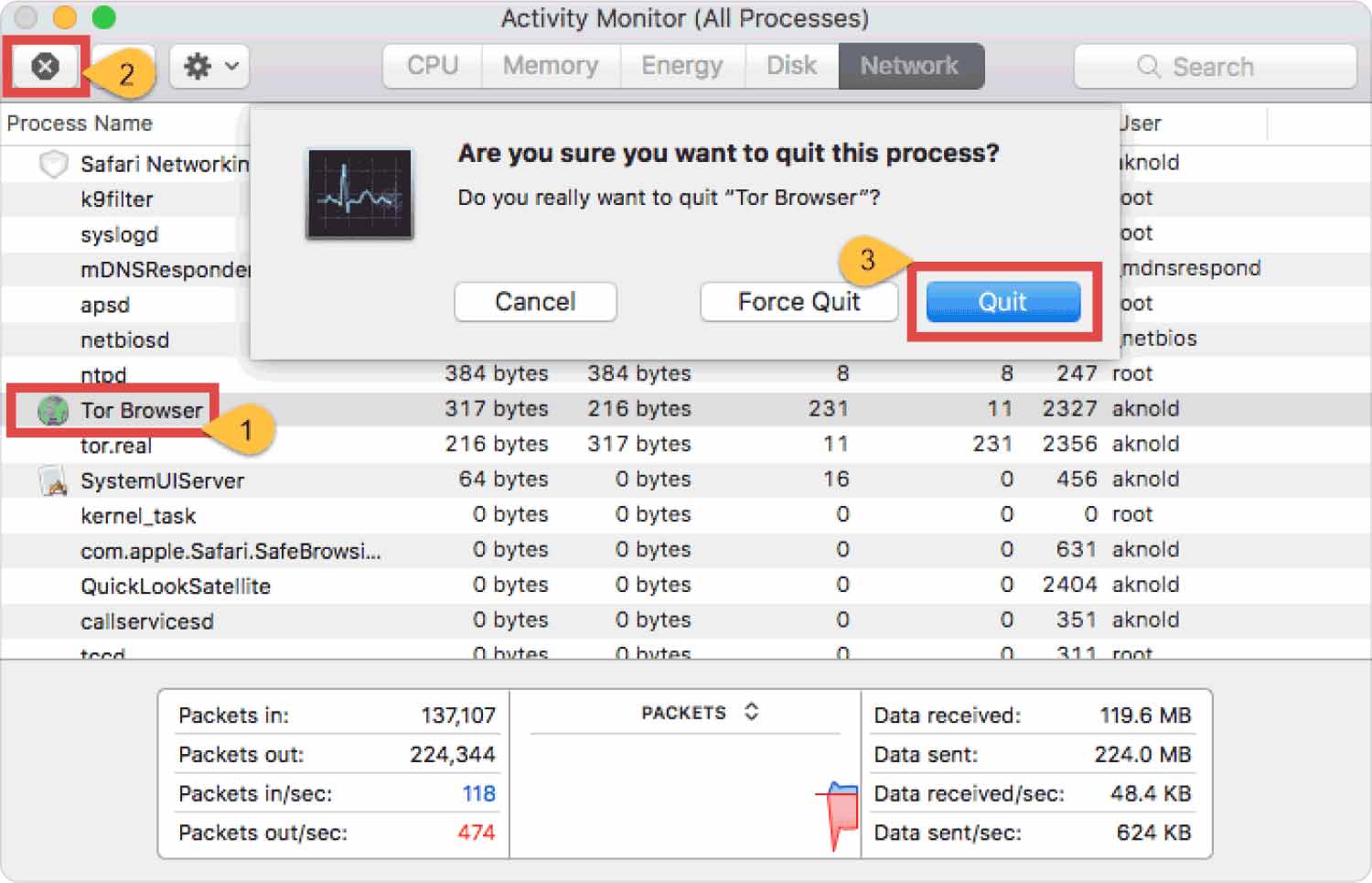
第 3 部分:在 Mac 计算机上卸载 TOR 浏览器的最有效方法是什么?
现在我们已经对 TOR 浏览器是什么有了足够的了解,而且我们也找到了一种手动卸载 TOR 浏览器的方法,现在让我们讨论最快、最有效的方法。
确实,为了能够轻松地删除一个应用程序,您最好拥有有关它的足够信息,尤其是大多数人想要删除它的原因。 通过此操作,您可以更轻松地找到完美帮助您卸载应用程序及其所有相关文件的解决方案。
在本文的这一部分,我们很高兴向您介绍 TechyCub Mac Cleaner。 一个可靠而强大的工具,可以删除大量可能降低计算机速度的文件,或占用个人计算机空间的不必要的文件和数据。
Mac Cleaner
快速扫描Mac并轻松清理垃圾文件。
检查Mac的主要状态,包括磁盘使用情况,CPU状态,内存使用情况等。
只需点击几下即可加速您的Mac。
免费下载
该工具将完全删除 Mac 计算机上的 TOR 浏览器以及该应用程序的残留物,这些残留物也会影响 Mac 计算机的优化。 该工具将确保 减少 Mac 电脑内存的利用率.
这个 TechyCub Mac Cleaner 也是一款易于理解的工具,这就是为什么它最适合初学者和清洁设备的新手。 使用 TechyCub Mac Cleaner 绝对是最好的方法 如何在 Mac 上卸载 TOR 浏览器.
让我们参考以下步骤来了解如何使用 TechyCub Mac Cleaner 用于卸载 TOR 浏览器及其其他文件。
- 首先,我们必须确保 TechyCub Mac Cleaner 已下载并安装在您的 Mac 计算机上。 验证后,您现在可以打开它。
- 然后,当您打开 TechyCub Mac Cleaner,点击 “应用卸载程序” 模块,然后点击 “扫描” 按钮继续。
- 扫描过程完成后,您现在可以检查结果,然后在屏幕上的应用程序列表中查找 TOR 浏览器。
- 第四,您现在可以开始选择哪些文件与 TOR 浏览器相关,然后开始标记它们以便能够将它们与应用程序一起删除。
- 一旦您决定并完成一切,请点击 “清洁” 按钮,然后等待整个过程完全完成。 您可以返回查看已安装的程序列表,发现 TOR 浏览器不再位于该列表中。

这些是如何通过使用卸载 TOR 浏览器的步骤 TechyCub 麦克清洁剂。 只需几分钟,它就更容易且用户友好。
人们也读 如何在Mac上更改默认浏览器 让我们学习如何卸载 Okta 浏览器插件
结语
当您在网络上进行任何操作时,可能会遇到很多威胁。 您始终保持警惕并留意周围发生的事情是件好事。
现在我们有很多工具,比如 TechyCub Mac Cleaner,它可以帮助我们清理 Mac 计算机,清除任何不必要的垃圾文件,这些文件可能会占用我们可以用于其他更重要目的的空间。
我们希望通过这篇文章,我们能够为您提供一些想法 如何在 Mac 上卸载 TOR 浏览器,帮助您减轻寻找最佳方法和最佳使用工具的压力。 最好确保您能够删除或卸载该应用程序以及连接到该应用程序的所有文件和数据。
